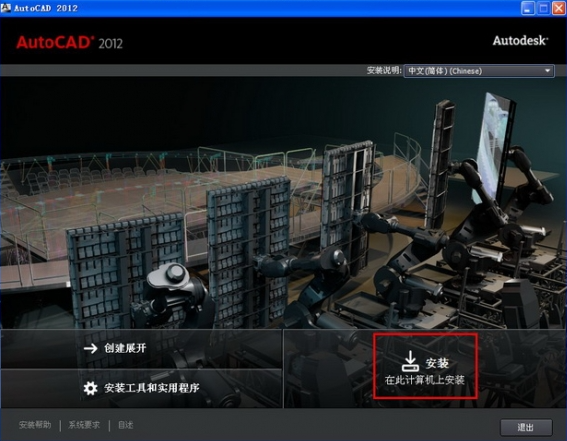AutoCAD 许可证一键验证的可行方案
一、单机一键验证步骤在目标电脑上打开 AutoCAD,依次点击:帮助 → 关于 AutoCAD → 管理许可(不同版本界面略有差异,若找不到可直接在帮助中搜索“关于/管理许可”)。
在弹出的许可管理器中查看关键字段:
许可行为:显示为永久通常表示已激活;显示试用/过期则未激活或已失效。
许可到期日期:显示无或未来日期为正常;已过期需续期或重新激活。
同时可核对序列号、许可ID、许可服务器等信息是否与实际一致。
提示:若界面不同,优先在“帮助”中搜索“管理许可”,或在命令行输入ABOUT打开关于对话框。上述方法适用于单机版与网络许可客户端查看本地许可状态。
二、网络许可一键批量验证步骤(管理员)在许可服务器上打开 LMTOOLS Utility(Autodesk 网络许可管理器)。
依次执行:
Start/Stop/Reread 页:点击 Start Server 启动服务;
同页点击 ReRead License File 重载许可文件;
Server Status 页:点击 Perform Status Enquiry,查看整体许可使用与到期概况;
需要深入排障时,可在 Server Diags 页点击 Perform Diagnostics。
上面操作可快速确认网络许可服务是否正常运行、许可文件是否有效、是否存在到期或占用异常。
三、命令行快速自检(单机)打开 AutoCAD,在命令行输入:status 并回车。
在弹出的状态窗口中查看许可信息,确认状态为已授权/未过期;若显示异常,可据此进一步处理激活或续期。
四、批量与自动化建议单机环境:可将“帮助 → 关于 AutoCAD → 管理许可”这一路径创建为桌面快捷方式,逐台打开核对;或在登录脚本中结合 AutoLISP/脚本自动弹窗显示许可字段(需定制开发)。
网络环境:将 LMTOOLS 的“启动服务 → 重载许可 → 状态查询”保存为批处理脚本,在每台许可服务器上定时或一键执行,形成统一巡检。
合规提醒:不建议使用绕过或虚拟验证等非官方方式;如遇到“永久”却未主动激活的异常,优先排查历史激活记录与软件来源,确保使用正版授权。